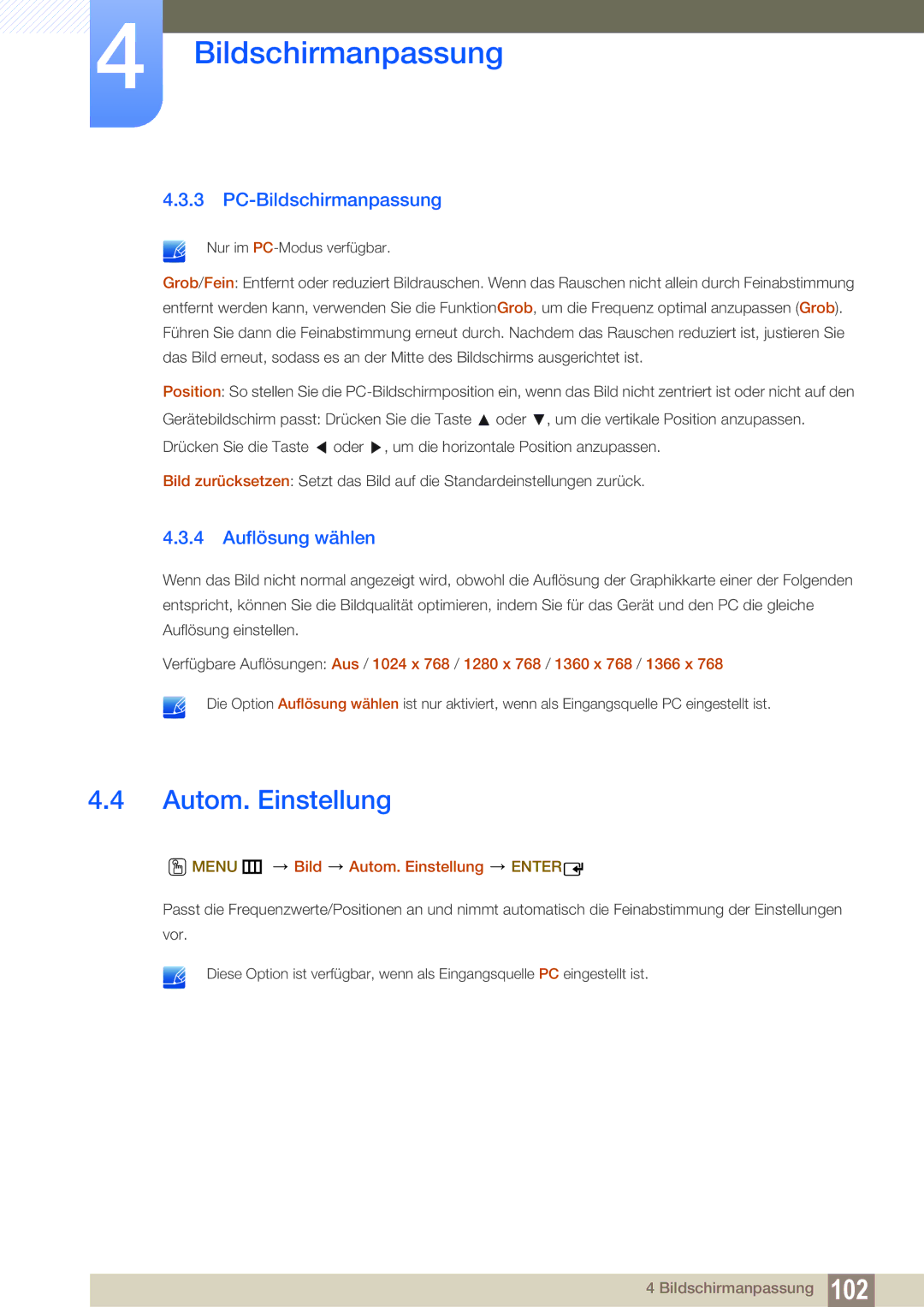4Bildschirmanpassung
4.3.3PC-Bildschirmanpassung
Nur im
Grob/Fein: Entfernt oder reduziert Bildrauschen. Wenn das Rauschen nicht allein durch Feinabstimmung entfernt werden kann, verwenden Sie die FunktionGrob, um die Frequenz optimal anzupassen (Grob). Führen Sie dann die Feinabstimmung erneut durch. Nachdem das Rauschen reduziert ist, justieren Sie das Bild erneut, sodass es an der Mitte des Bildschirms ausgerichtet ist.
Position: So stellen Sie die
Gerätebildschirm passt: Drücken Sie die Taste | oder , um die vertikale Position anzupassen. | |
Drücken Sie die Taste | oder , um die horizontale Position anzupassen. | |
Bild zurücksetzen: Setzt das Bild auf die Standardeinstellungen zurück.
4.3.4Auflösung wählen
Wenn das Bild nicht normal angezeigt wird, obwohl die Auflösung der Graphikkarte einer der Folgenden entspricht, können Sie die Bildqualität optimieren, indem Sie für das Gerät und den PC die gleiche Auflösung einstellen.
Verfügbare Auflösungen: Aus / 1024 x 768 / 1280 x 768 / 1360 x 768 / 1366 x 768
Die Option Auflösung wählen ist nur aktiviert, wenn als Eingangsquelle PC eingestellt ist.
4.4Autom. Einstellung
O MENU m  Bild
Bild  Autom. Einstellung
Autom. Einstellung  ENTER
ENTER
Passt die Frequenzwerte/Positionen an und nimmt automatisch die Feinabstimmung der Einstellungen vor.
Diese Option ist verfügbar, wenn als Eingangsquelle PC eingestellt ist.
4 Bildschirmanpassung 102